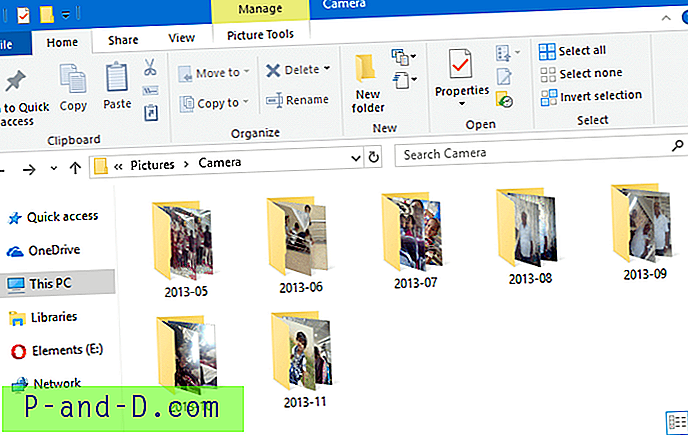Web-kameroista on tullut välttämätöntä kamaa nykyään. Jos kamera on osa järjestelmääsi, voit soittaa Skype-videopuheluita, ottaa kuvia jne. Mutta kun järjestelmään on asennettu useita nykyaikaisia sovelluksia, käyttäjän on valvottava, mitkä sovellukset saavat käyttää kameraa.
Windows 10 antaa sinun valita, mitkä UWP- tai nykyaikaiset sovellukset voivat käyttää kameraasi. Jos haluat määrittää tämän, avaa Asetukset (Winkey + i), napsauta Tietosuoja ja sitten Kamera.

Siellä voit ottaa käyttöön ”Anna sovellusten käyttää kameraani” ja ”Valitse sovelluksia, jotka voivat käyttää kameraasi” -kohdassa, voit ottaa yksittäisten sovellusten asetukset käyttöön tai poistaa ne käytöstä.
Voit estää kaikkia sovelluksia käyttämästä kameraa sammuttamalla pääkytkimen ”Anna sovellusten käyttää kameraani”.
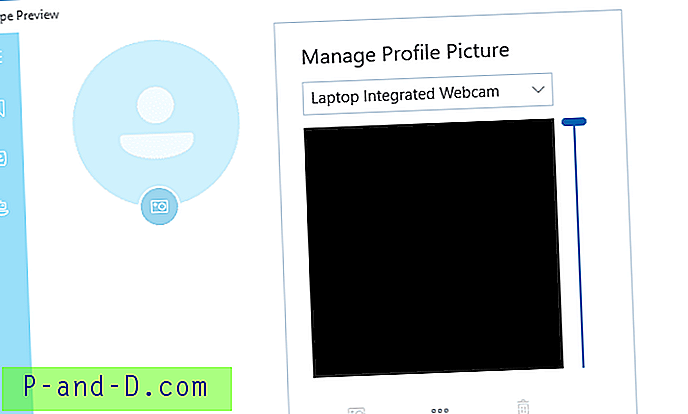
Saatuaan estää Skype-sovellusta pääsemästä kameraan, kameran käyttäminen Skype-sovelluksessa näkyi mustalla taustalla.
Windows 10 -kamera- ja tietosuojasivulla todetaan:
Vaikka sammuttaisit kameran jokaiselta sovellukselta kohdasta Valitse sovelluksia, jotka voivat käyttää kameraasi, jotkut luetelluista sovelluksista voivat silti pystyä avaamaan kameran, jotta voit ottaa kuvia tai videoita. Kamera ei kuitenkaan ota kuvia tai videota, ellet ole nimenomaisesti valinnut Valokuva- tai Video-painiketta.
Jos otat Windows Hello -toiminnon käyttöön, se käyttää kameraasi kirjautuaksesi sinut sisään, vaikka sovellusten käyttö kamerani -tilassa olisi kytketty pois päältä.
Yllä olevat asetukset koskevat nykyistä käyttäjätiliä. Voit käyttää sitä järjestelmäkohtaisesti käyttämällä ryhmäkäytäntöeditoria. Käynnistä ryhmäkäytäntöeditori ja siirry:
Tietokonekokoonpano> Hallintamallit> Windows-komponentit> Sovellusten tietosuoja
Kaksoisnapsauta ”Anna Windows-sovellusten käyttää kameraa”.
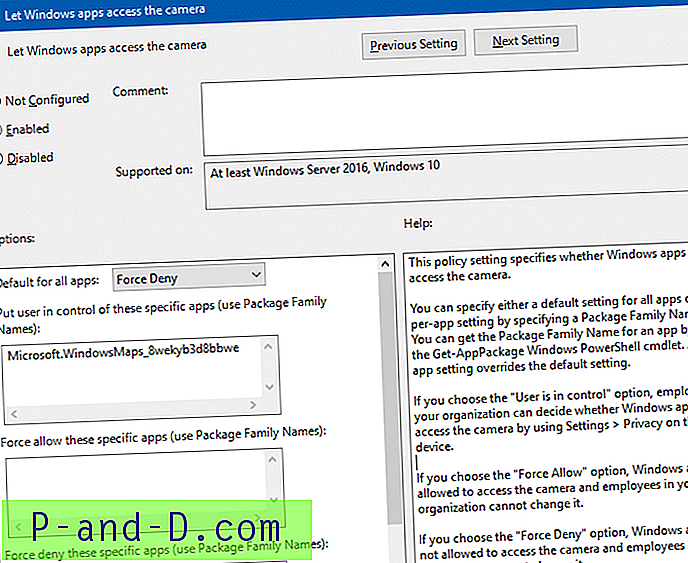
Siellä voit sallia tai estää tiettyjen sovellusten pääsyn kameraan. Voit estää kaikki paitsi tietyt sovellukset (tai muuten) käyttämällä sovelluspaketin perheen nimeä, kuten:
Microsoft.WindowsMaps_8wekyb3d8bbwe
Voit hankkia paketin perheen nimen käyttämällä PowerShellin Get-AppxPackage-komentoa.
Tämä käytäntöasetus määrittelee, voivatko Windows-sovellukset käyttää kameraa. Voit määrittää joko oletusasetuksen kaikille sovelluksille tai sovelluskohtaisen asetuksen määrittämällä pakettiperheen nimi. Voit saada sovelluksen paketin perheen nimen käyttämällä Get-AppPackage Windows PowerShell -mdlettiä. Sovelluskohtainen asetus ohittaa oletusasetuksen.
Jos valitset ”Käyttäjä on hallinnassa” -vaihtoehdon, organisaatiosi työntekijät voivat päättää, pääsevätkö Windows-sovellukset käyttämään kameraa laitteen Asetukset> Tietosuoja.
Jos valitset ”Pakota sallia” -vaihtoehdon, Windows-sovellukset saavat käyttää kameraa, ja organisaatiosi työntekijät eivät voi muuttaa sitä.
Jos valitset ”Pakota kieltäminen” -vaihtoehdon, Windows-sovellukset eivät saa käyttää kameraa, ja organisaatiosi työntekijät eivät voi muuttaa sitä.
Katso myös ”Salli kameran käytön” GPO täältä:
Tietokonekokoonpano> Hallintamallit> Windows-komponentit> Kamera
Huomaa, että asetus ja GPO koskevat vain moderneja tai Universal-sovelluksia - klassisia työpöytäohjelmia ei ole luettelossa Asetukset-sivulla. Pöytäohjelmat voivat käyttää kameraa mielivaltaisesti, koska ei ole yhtenäistä asetusta tai ryhmäkäytäntöä hallita, mitkä (Win32) ohjelmat pääsevät kameraan.